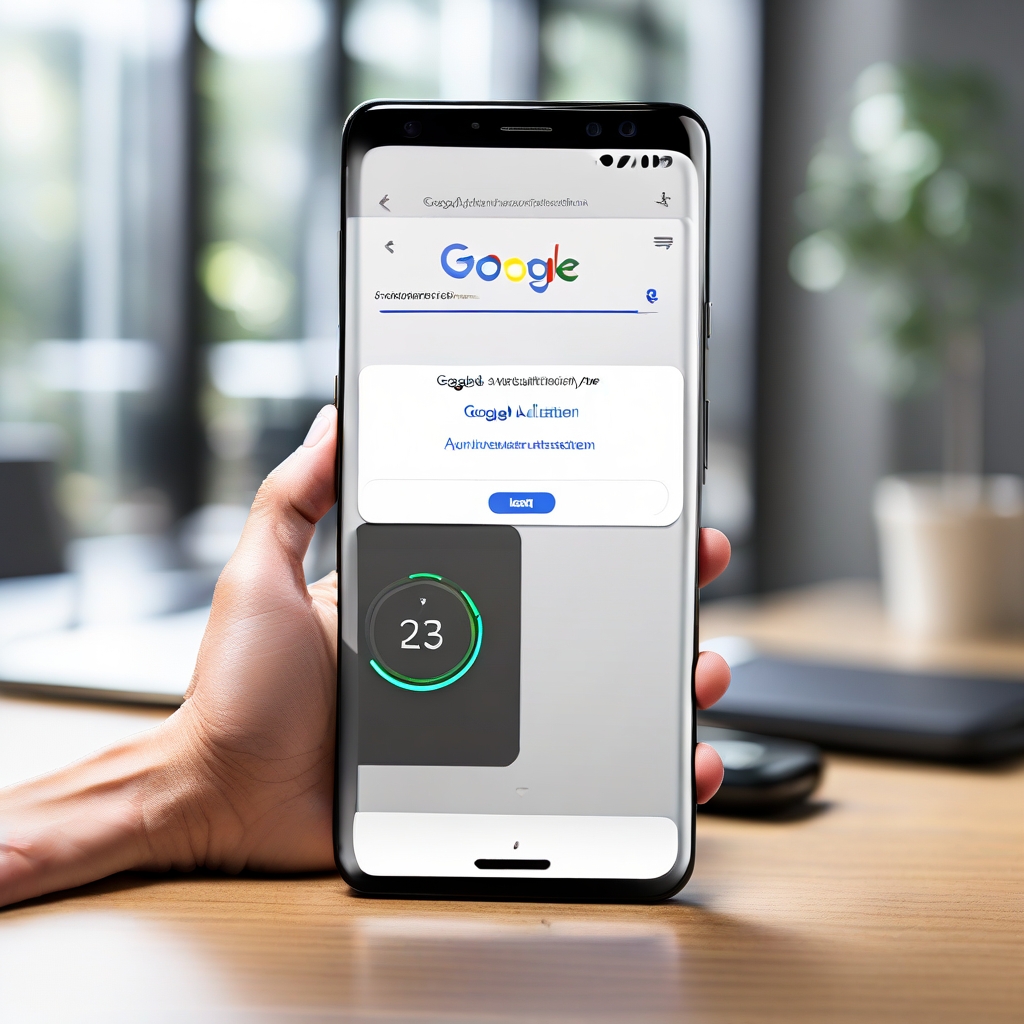嘿,各位朋友,我是你們的資深金融專欄寫手。最近,我常在咖啡廳或聚會上聽到身邊的朋友問我:「唉呀,我的網路銀行帳號會不會被盜啊?新聞上好多這種事!」「聽說什麼『驗證器』很厲害,但我連Google驗證器怎麼用都搞不清楚,是不是很難啊?」這些問題就像一連串的警鐘,不斷提醒著我們,在這個數位時代,光靠一組複雜的密碼,真的已經不夠了!這就像你家大門只有一道鎖,雖然看起來堅固,但要是遇到「鎖王」,還是防不勝防啊!
想想看,我們現在的生活,幾乎所有重要的東西都在網路上:存款、股票、加密貨幣(區塊鏈數位資產),甚至是重要的個人資料,統統都綁在那些看不見摸不著的「帳號」裡。如果有一天,這些帳號因為密碼外洩而被人輕易闖入,那後果可真是不堪設想,輕則隱私曝光,重則身家財產可能一夕歸零,那可不是開玩笑的!
所以,今天我就要來跟大家聊聊一個看似複雜、實則超實用的數位守護神——Google Authenticator(Google 身分驗證器)。它能為你的數位帳號加上一道超級防護鎖,讓你睡覺也能安心。你可能會想,到底Google驗證器怎麼用?聽起來就很高科技很難學,對不對?別擔心,我保證用最生活化、最白話的方式,手把手帶你搞懂它,讓你的數位資產固若金湯!
數位帳戶安全的「雙重保險」:為什麼需要它?
你可能已經很努力地在設定密碼了,大小寫字母、數字、特殊符號,搞得自己都快記不住。但你知道嗎?即使是最複雜的密碼,也可能因為一些你無法控制的原因而洩露出去。比如說,你曾經在某個網站註冊過帳號,那個網站的資料庫不幸被駭客攻破了;或者,你曾經不小心點了詐騙連結,駭客就順勢把你的密碼給套走了。這時候,如果你的帳號只有一道密碼防線,那可真是岌岌可危!
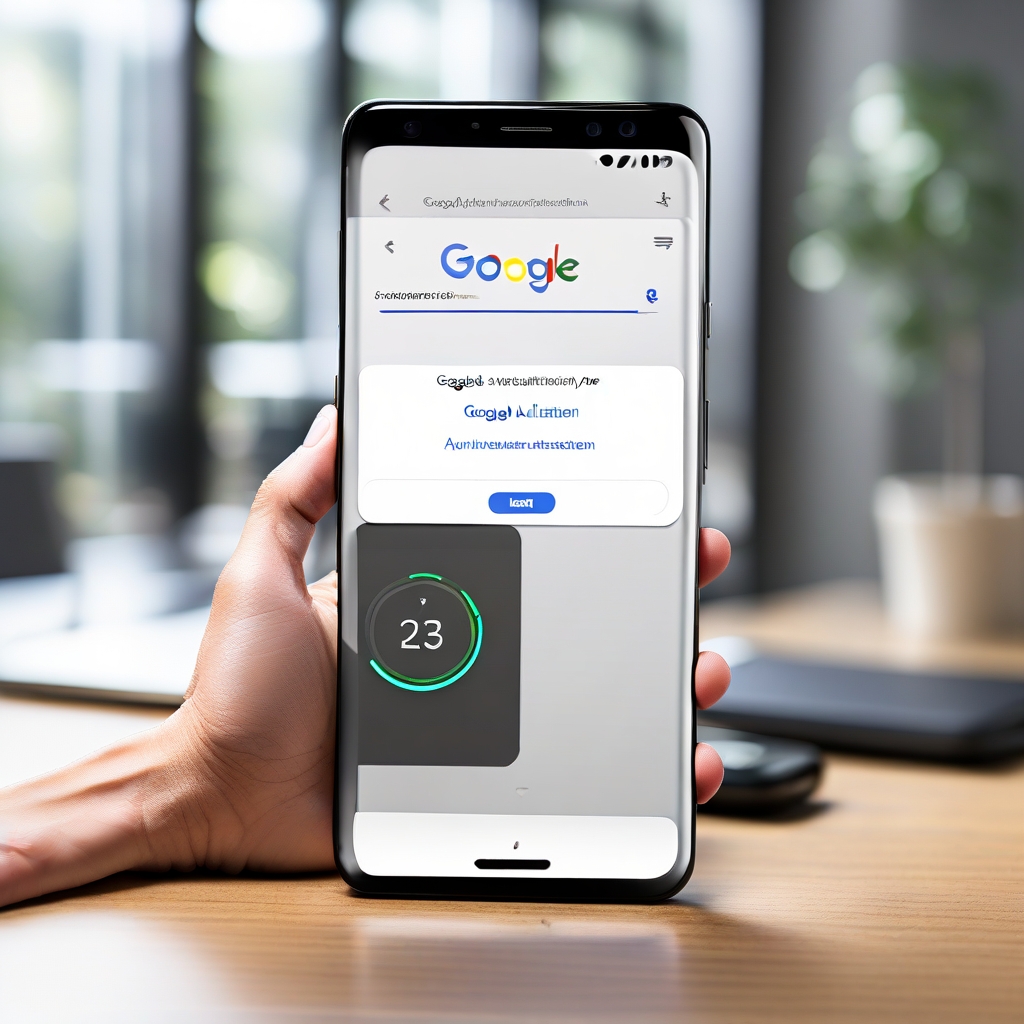
資安專家常說,密碼就像你家大門的第一道鎖。而我們今天要聊的「雙步驟驗證」(2FA,Two-Factor Authentication),就像是幫這道門再加裝了一道只有你才有的「指紋鎖」或「虹膜掃描鎖」。就算壞人破解了你的密碼這第一道鎖,他們還是會卡在第二道「指紋鎖」前,因為他們沒有你的指紋,也就是你手機上產生的那個「一次性密碼」(OTP,One-Time Password)。
而 Google Authenticator(Google 身分驗證器)就是這個「指紋鎖」的佼佼者。它是一款小巧卻功能強大的手機應用程式(App),只要簡單設定,就能每隔三十秒自動生成一組全新的六位數驗證碼。這組驗證碼就像一個不斷變化的「時間密碼」,就算被看了一眼,三十秒後就失效了,完全不用擔心被重複利用。而且,它最棒的一點是,就算你的手機沒有網路,它也能正常運作,這讓它在任何情境下都能發揮作用,真是太方便了!
現在,幾乎所有重要的網路服務,從你每天使用的 Google(谷歌)帳戶、臉書(Facebook)、Instagram(照片牆)、推特(Twitter)這些社群媒體,到像是幣安(Binance)、OKX(歐易)這些加密貨幣交易所,甚至是像 ShopStore(網路開店平台)這樣提供電商服務的後台管理系統,都已經廣泛支援 Google Authenticator(Google 身分驗證器)。這趨勢很明顯地告訴我們,啟用雙步驟驗證,特別是透過像 Google 身分驗證器這樣可靠的工具,已經不是「有沒有需要」的問題,而是「不得不為」的必要資安防護措施了。它是你在數位世界裡,保障個人財產與資訊不被盜用的最佳「保險」。
Google 身分驗證器:不僅防護還方便,超完整設定、轉移、管理攻略!
說了這麼多,你最想知道的一定是:google驗證器怎麼用才對?別急,這就為你揭開它的神祕面紗,你會發現它其實比你想像的簡單又好用。
首先,它最大的優勢就是「動態驗證碼」的機制。想像一下,你的保險箱密碼每三十秒就會自動換一次,是不是很厲害?Google 身分驗證器(Google Authenticator)就是這麼做的,它會持續生成新的六位數一次性密碼(OTP),讓每次登入都像是用了一把全新的「鎖匙」。而且,就算你手機沒網路,它也照樣能生成驗證碼,這對經常出差或網路不穩的朋友來說,簡直是救星!
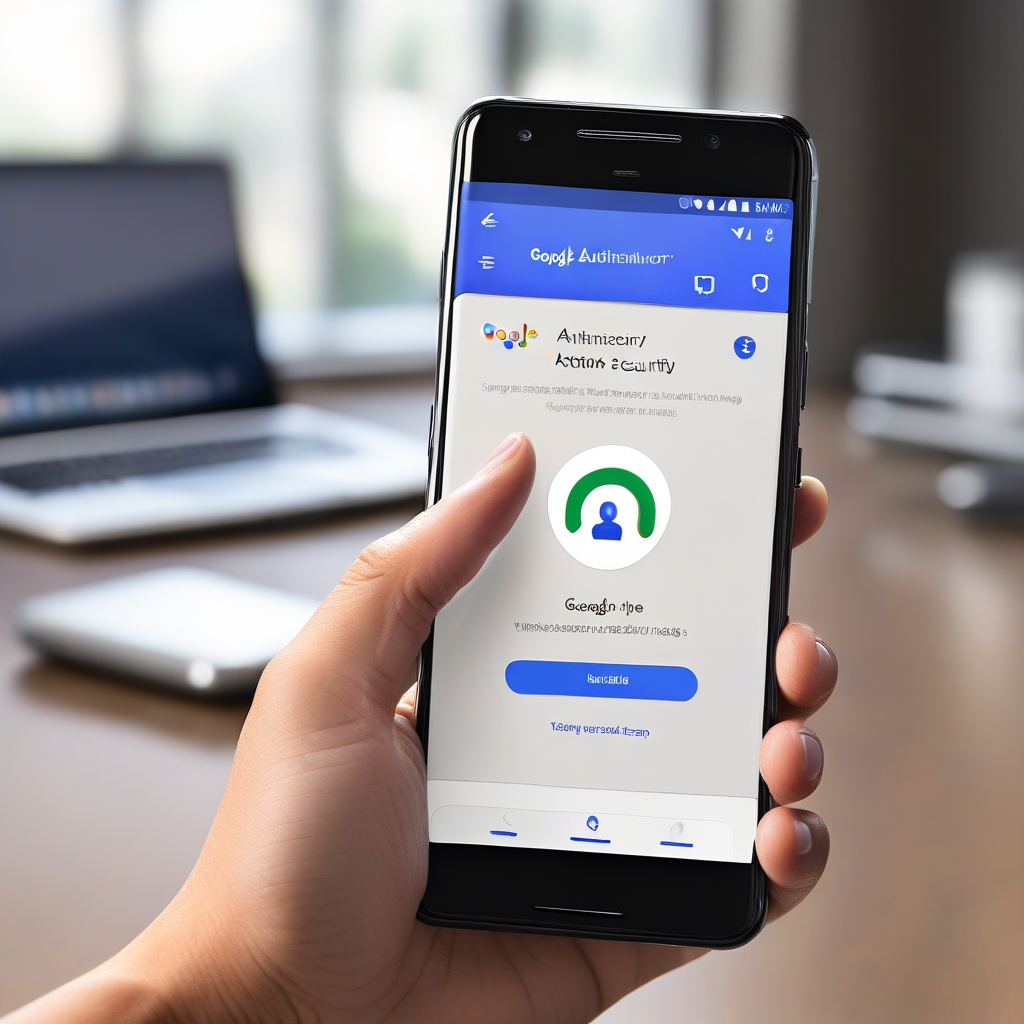
更棒的是,如果你把 Google 身分驗證器(Google Authenticator)綁定到你的 Google 帳戶,它的驗證碼還可以「跨裝置同步」。這意味著什麼?就是你換了新手機,或同時用平板登入,只要在新裝置上登入你的 Google 帳戶,這些重要的驗證碼就會自動加密同步過來,省去你重新設定的麻煩,超貼心!另外,它還提供了「隱私保護」功能,你可以設定需要臉部辨識功能(Face ID)或指紋辨識功能(Touch ID)才能開啟應用程式(App),就算手機不小心落入他人手中,也能多一層防護,讓壞人根本無從下手。
【操作指南:google驗證器怎麼用?手把手教學!】
- 下載應用程式(App):
- 無論你是用蘋果手機(iOS 作業系統)還是安卓手機(Android 作業系統),只要打開你的 App Store 應用程式商店或 Google Play 商店,搜尋「Google Authenticator」並下載安裝就行了。很簡單,對吧?
- 設定你的第一個帳戶:
- 這一步是關鍵!首先,你需要到你想啟用雙步驟驗證的平台(比如你的 Google 帳戶、你工作的 ShopStore 電商平台後台、或是你的加密貨幣交易所)的「安全設定」頁面。
- 通常你會看到一個選項,像是「設定驗證器」、「啟用兩步驟驗證」或「綁定 Google Authenticator」之類的。點下去後,平台會給你兩個綁定方式:
- 掃描 QR 碼(QR Code): 如果你同時有兩台裝置(一台顯示 QR 碼,一台用來掃描),這是最方便的方式。打開 Google 身分驗證器(Google Authenticator),點擊右下角的「+」號,選擇「掃描 QR 碼」,然後對準螢幕上的 QR 碼掃描一下。
- 手動輸入秘密金鑰: 如果你只有一台手機,或 QR 碼掃描失敗,平台通常會提供一組很長的「秘密金鑰」(Secret Key)。一樣在 Google 身分驗證器(Google Authenticator)裡,點擊「+」號,選擇「輸入設定金鑰」,然後把這組金鑰輸入進去,同時幫這個帳戶取個好記的名字,方便以後辨識。
- 設定完成後,Google 身分驗證器(Google Authenticator)就會開始生成六位數驗證碼了。這時候,你還需要把這個驗證碼輸入回剛才的平台頁面,完成最後的驗證步驟,這樣才算真正綁定成功喔!
- 換手機了?驗證碼怎麼轉移?
- 這是很多人會遇到的問題!別擔心,Google 身分驗證器(Google Authenticator)有兩種超方便的轉移方式:
- 自動同步轉移: 如果你的驗證碼已經綁定到你的 Google 帳戶了,那麼換了新手機後,只要在新手機上登入你的 Google 帳戶,這些驗證碼就會自動加密同步過來。是不是很簡單?
- 手動轉移(匯出/匯入): 如果你沒有同步到 Google 帳戶,或想更保險一點,可以這樣做:在舊手機的 Google 身分驗證器(Google Authenticator)裡,點擊右上角的三個點(或齒輪圖示),選擇「轉移帳戶」->「匯出帳戶」。這時候舊手機會顯示一個或多個 QR 碼,裡面包含了你所有綁定的驗證碼。然後,在新手機上打開 Google 身分驗證器(Google Authenticator),點擊「+」號,選擇「匯入帳戶」,掃描舊手機上的 QR 碼,就大功告成了!
- 這是很多人會遇到的問題!別擔心,Google 身分驗證器(Google Authenticator)有兩種超方便的轉移方式:
- 管理你的驗證碼:
- 隨著你綁定的帳戶越來越多,你會發現 Google 身分驗證器(Google Authenticator)裡面的驗證碼會越來越長一串。別怕,它也提供了很貼心的管理功能:
- 新增: 隨時可以點擊右下角的「+」號,新增其他平台的驗證碼。
- 編輯: 在蘋果手機(iPhone)或蘋果平板(iPad)上,只要對著驗證碼往左滑動,就可以修改帳戶名稱,讓你能更清楚辨識這是哪個平台的驗證碼。
- 整理排序: 長按任何一個驗證碼,然後拖曳它,就可以調整驗證碼的顯示順序,把最常用的放在最上面。如果你綁定很多,還可以利用上面的搜尋列快速找到想要的驗證碼。
- 刪除: 如果某個帳戶你不再使用 Google 身分驗證器(Google Authenticator)了,或是不小心重複綁定,在蘋果手機(iPhone)或蘋果平板(iPad)上,對著驗證碼往右滑動就可以刪除。要特別注意的是,如果你已將驗證碼同步到 Google 帳戶,那麼從一台裝置上刪除,它也會從所有同步的裝置上移除喔!當然,如果你直接把 Google Authenticator(Google 身分驗證器)服務從 Google 帳戶中移除,或刪除你的 Google 帳戶,所有同步的驗證碼也會一併清除。
- 隨著你綁定的帳戶越來越多,你會發現 Google 身分驗證器(Google Authenticator)裡面的驗證碼會越來越長一串。別怕,它也提供了很貼心的管理功能:
【ShopStore 電商平台應用範例:商家老闆看過來!】
如果你是 ShopStore(網路開店平台)的商家或店長,後台帳號的安全絕對是重中之重,因為裡面有你所有的商品、訂單和顧客資料!啟用 Google 身分驗證器(Google Authenticator)就能大大提升安全性:
- 啟用方式: 登入 ShopStore 後台,點擊右上方你的帳號,進入「帳號設定」。往下滑動找到「Google Authenticator 驗證設定」區塊,點擊按鈕切換為「啟用」。接著一樣會出現 QR 碼或秘密金鑰讓你綁定。
- 登入時驗證: 啟用後,每次登入 ShopStore 後台時,除了輸入帳號密碼,系統會再跳出一個畫面,要求你輸入 Google 身分驗證器(Google Authenticator)上產生的六位數驗證碼,才能順利進入。這樣一來,就算駭客拿到你的後台密碼,也沒辦法登入你的商店了!
- 關閉或解除綁定: 如果有特殊需求要關閉驗證,或需要重新綁定,一樣可以在 ShopStore 後台的「Google Authenticator 驗證設定」區塊,點擊按鈕切換為「關閉」。如果要解除綁定,則可以先點擊「重新產生 QR Code」,然後再切換為「關閉」,這樣舊的綁定就會失效了。
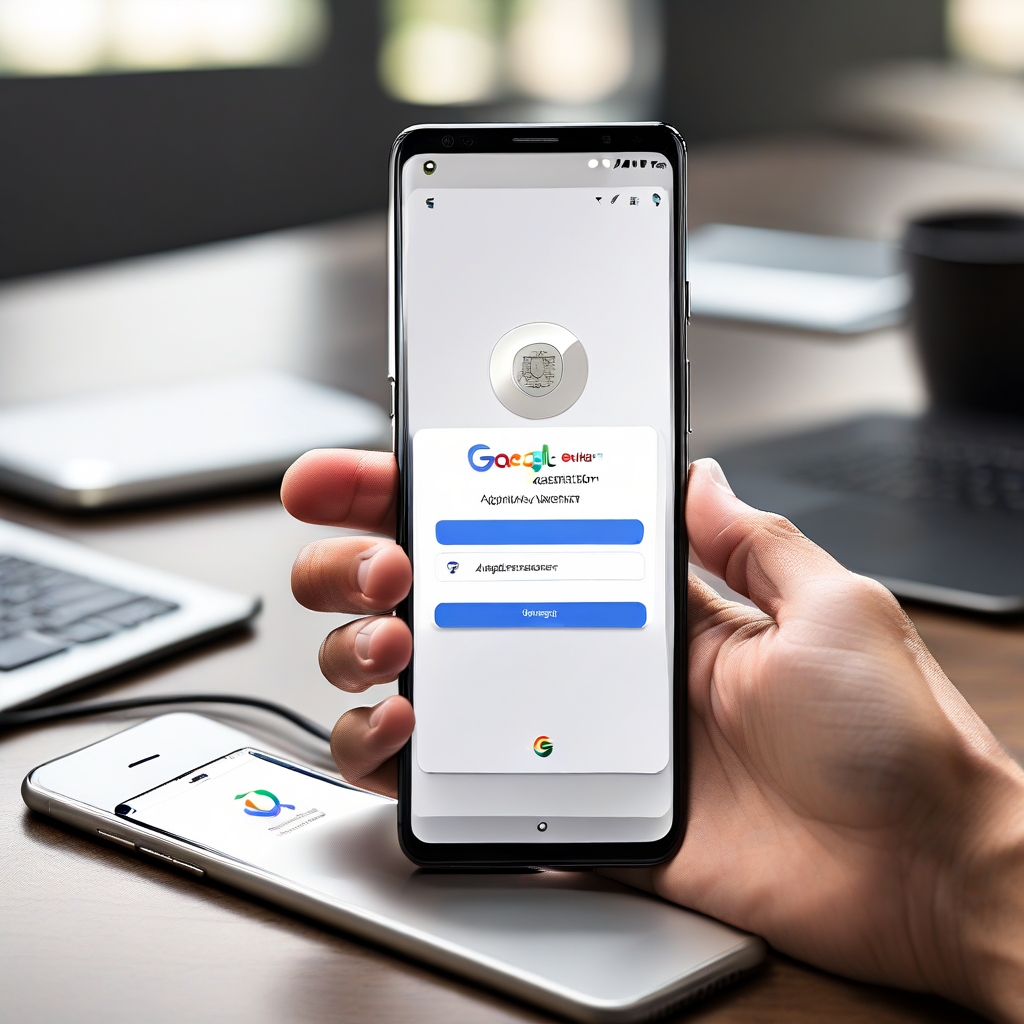
總之,Google 身分驗證器(Google Authenticator)的設計就是為了讓數位帳戶管理變得簡單又高效。熟練運用這些功能和操作指南,無論對個人還是商家來說,都是提升數位帳戶安全防護的關鍵,能有效避開潛在的網路風險,確保你的數位交易和資料萬無一失。
防護再升級!資深金融寫手教你幾個小撇步
既然我們都已經學會了 Google 驗證器怎麼用,那麼,要怎麼讓它的防護效果達到滿級分呢?這裡有幾個資深金融專欄寫手的小撇步,一定要學起來!
- 驗證碼同步到 Google 帳戶: 這絕對是超級重要的第一步!前面有提到,Google 身分驗證器(Google Authenticator)可以把你的驗證碼加密同步到 Google 帳戶。這樣做有什麼好處?就是它就像幫你的驗證碼建立了一個「雲端保險箱」,就算你的手機不見了、壞掉了,只要你在新手機上登入你的 Google 帳戶,這些驗證碼就能自動恢復,省去你重新設定所有帳戶的麻煩。不然,想想看,如果你的手機掉了,所有綁定的帳號都登不進去,那可真是會讓人急到跳腳!所以,請務必確認你的 Google 身分驗證器(Google Authenticator)有啟用這個同步功能喔!
- 開啟應用程式(App)隱私保護: 這是一個非常貼心的小功能。在 Google 身分驗證器(Google Authenticator)的設定裡,你可以開啟「隱私保護」功能,設定每次打開應用程式(App)時,都需要使用你的臉部辨識功能(Face ID)或指紋辨識功能(Touch ID)來解鎖。這就等於是幫你的驗證器又多加了一道「手機保險箱」的鎖。就算你的手機被別人拿到,他們也無法輕易打開你的 Google 身分驗證器(Google Authenticator),你的驗證碼依然是安全的。
- 為重要的 Google 帳戶設定「密碼金鑰」(Passkey): 這是一個比傳統密碼更安全、更方便的登入方式。密碼金鑰(Passkey)是基於加密技術的新一代登入憑證,它儲存在你的裝置上,透過生物特徵辨識來驗證。當你同時啟用 Google 帳戶的兩步驟驗證並設定密碼金鑰(Passkey)時,就等於是建立了一個多重防護網,大大提升了整體帳戶的安全性,讓駭客更難入侵。
- 手機時間一定要同步! 這是一個很容易被忽略,但卻非常關鍵的細節。Google 身分驗證器(Google Authenticator)生成的驗證碼是「時間型一次性密碼」(TOTP,Time-based One-time Password),它的有效性是跟時間綁定的。如果你的手機時間跟實際時間不同步(比如你手動調過時間,或者手機本身有誤差),那麼你驗證器上顯示的驗證碼就可能跟伺服器認定的驗證碼不符,導致你無法登入!所以,請務必確保你的手機時間設定為「自動同步」,並且與你所在地的時區一致。
- 超級重要:備份「秘密金鑰」(Secret Key)或 QR 碼!
- 我再怎麼強調都不為過,這點真的、真的、真的超級重要!當你在平台啟用兩步驟驗證時,無論是掃描 QR 碼還是手動輸入秘密金鑰(Secret Key),請務必把這組 QR 碼或秘密金鑰(通常是一串英數混合的字串)「備份」起來!
- 你可以把它抄寫下來,放在一個絕對安全的地方(例如保險箱、加密的雲端筆記,但千萬不要拍下照片存在手機相簿裡,或放在沒有加密的檔案裡)。為什麼要這麼做?因為一旦你的手機遺失、壞掉、應用程式(App)被誤刪,或者你沒有啟用驗證碼同步功能時,這組秘密金鑰(Secret Key)就是你唯一的「救命稻草」!你可以用它來重新設定 Google 身分驗證器(Google Authenticator),重新綁定你的帳號。如果沒有這組金鑰,在某些平台,你可能就永遠失去這個帳號的存取權限了,這可不是開玩笑的,尤其對於那些裡面有資金的加密貨幣交易所帳號,損失會非常巨大!
結論與風險提示:數位資產,你來守護!
說到這裡,相信你對 google驗證器怎麼用已經有更清楚的了解了。啟用 Google 身分驗證器(Google Authenticator)雙步驟驗證,就像是幫你的數位帳號,加上了一道堅不可摧的「黃金保險箱」。在現今這個網路詐騙橫行、駭客無孔不入的時代,僅靠密碼已經遠遠不夠。透過這種雙重防護機制,即使你的密碼不幸外洩,入侵者也難以越雷池一步,你的數位資產和個人隱私就能得到極大的保障。
⚠️ 風險提示:
- 裝置遺失或損壞的風險: 雖然 Google 身分驗證器(Google Authenticator)支援同步功能,但如果你沒有開啟或同步失敗,一旦綁定它的手機遺失、損壞,或應用程式(App)被誤刪,你可能會暫時無法登入那些綁定過兩步驟驗證的帳號。這就是為什麼我一再強調,務必備份好平台提供的「秘密金鑰」(Secret Key)或 QR 碼,這是你最關鍵的「帳號救援密碼」!
- 時間不同步的風險: 如果你的手機時間與實際時間不同步,驗證碼就可能失效。務必保持手機時間自動同步,並確保時區正確。
- 安全性層級考量: Google 身分驗證器(Google Authenticator)雖然優秀,但如果你有超級重要的金融帳戶,例如你的網路銀行或大型券商帳戶,他們可能會提供更進階的硬體安全金鑰(例如 FIDO 安全金鑰)作為驗證方式。雖然這些方式設定可能更複雜,但安全性級別也更高。你可以根據帳戶的重要性,選擇最適合自己的防護措施。
- 「釣魚網站」的風險: 雙步驟驗證可以防範密碼被盜,但無法完全防範「釣魚網站」。請永遠保持警惕,仔細檢查網址,避免點擊可疑連結或在不明網站上輸入任何帳號密碼或驗證碼,因為你的驗證碼一旦被即時輸入到駭客架設的釣魚網站,仍然可能被盜用。
最後,我想說的是,數位資產的守護者不是別人,正是我們自己。就像管理我們的實體財產一樣,學習並實踐這些數位安全知識,是我們在這個數位時代最重要的一筆投資。別再問 google驗證器怎麼用才好,現在,就拿起你的手機,開始為你的數位人生加上這把超級保險鎖吧!保障你的財產,守護你的隱私,從今天開始!